Trong bản cập nhật Windows 11 24H2 (đang thử nghiệm trên các kênh Dev và Beta của Chương trình Windows Insider, Build 26120.3576), Microsoft đã thực hiện một thay đổi quan trọng: di chuyển các tùy chọn liên quan đến Con Trỏ Chuột (Mouse Pointer) từ Control Panel (Bảng điều khiển) cũ sang Ứng dụng Cài đặt (Settings App) mới. Điều này mang lại trải nghiệm tùy chỉnh trực quan và hiện đại hơn cho người dùng.
1. Truy cập vào trình cài đặt
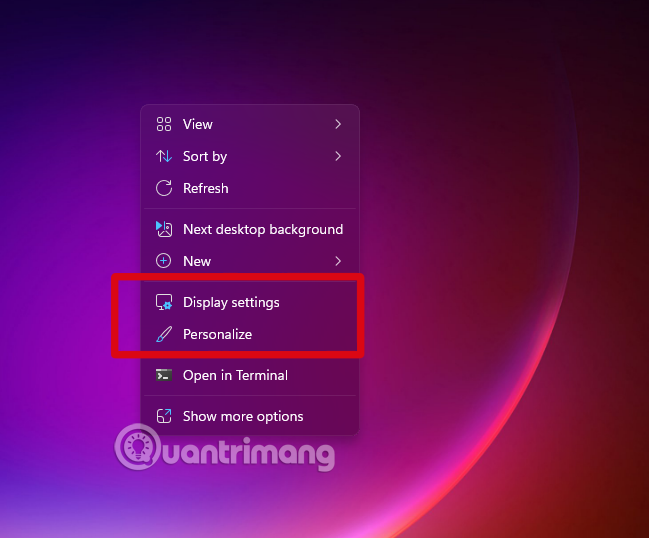
Để bắt đầu tùy chỉnh con trỏ chuột với các tính năng mới trong Windows 11 24H2, bạn thực hiện theo các bước sau:
- Nhấp chuột phải vào màn hình chính Desktop và chọn Display settings/ Personalize hoặc mở Ứng dụng Cài đặt (Settings App) mới.
- Chọn mục Accessibility (Trợ năng).
- Chọn Mouse pointer and touch (Con trỏ chuột và chạm).
- Tại đây, bạn sẽ thấy tất cả các tùy chọn mới mà Microsoft đã tích hợp.
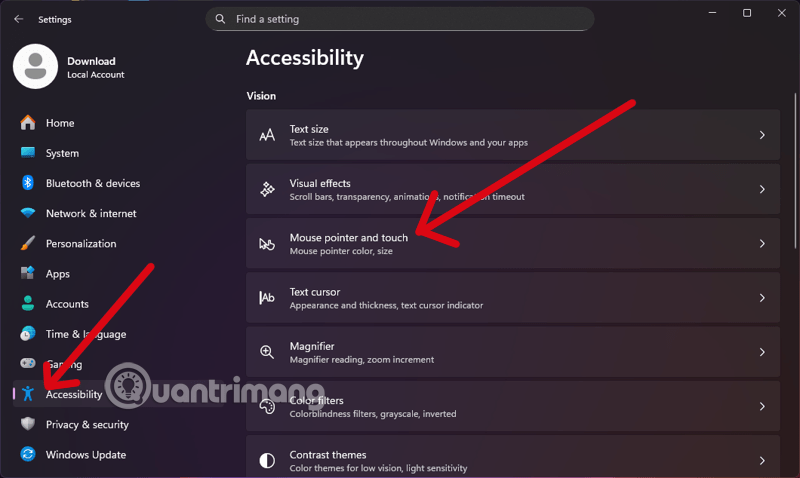
2. Tùy biến giao diện con trỏ chuột
Dưới đây là các tùy chỉnh chính mà bạn có thể thực hiện ngay tại giao diện này:
1. Kiểu dáng con trỏ

Bạn có thể lựa chọn từ nhiều kiểu dáng có sẵn mà Microsoft cung cấp.
Đặc biệt, bạn có thể thiết lập Màu Tùy Chỉnh (Custom Color) cho con trỏ chuột của mình để làm nổi bật nó trên màn hình.
2. Tùy chỉnh hình ảnh con trỏ chuột
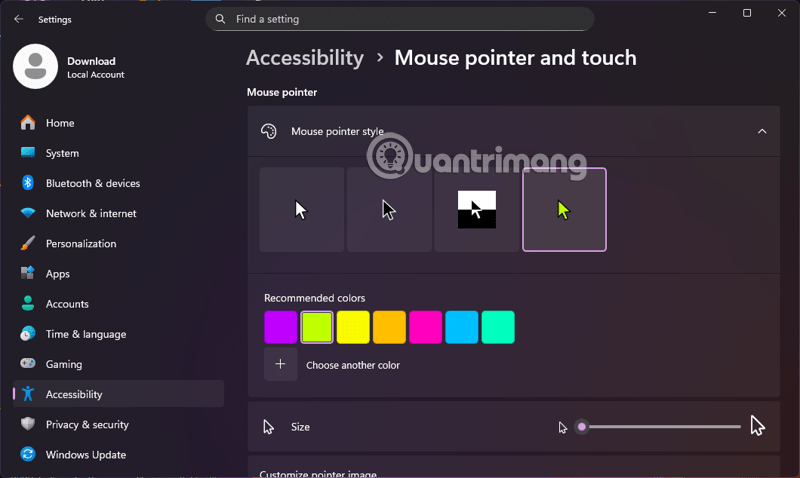
Ngoài việc thay đổi Kích Thước Con Trỏ Chuột (Mouse Pointer Size), giờ đây bạn có thể tùy chỉnh hình ảnh con trỏ trực tiếp từ Ứng dụng Cài đặt mới:
Chọn một Trạng thái Chuột (ví dụ: Chuột bình thường, Chuột bận, v.v.).
Nhấp vào Browser (Duyệt) và chọn tệp .cur hoặc .ani của riêng bạn để thay đổi hình ảnh con trỏ.
3. Thiết lập lại
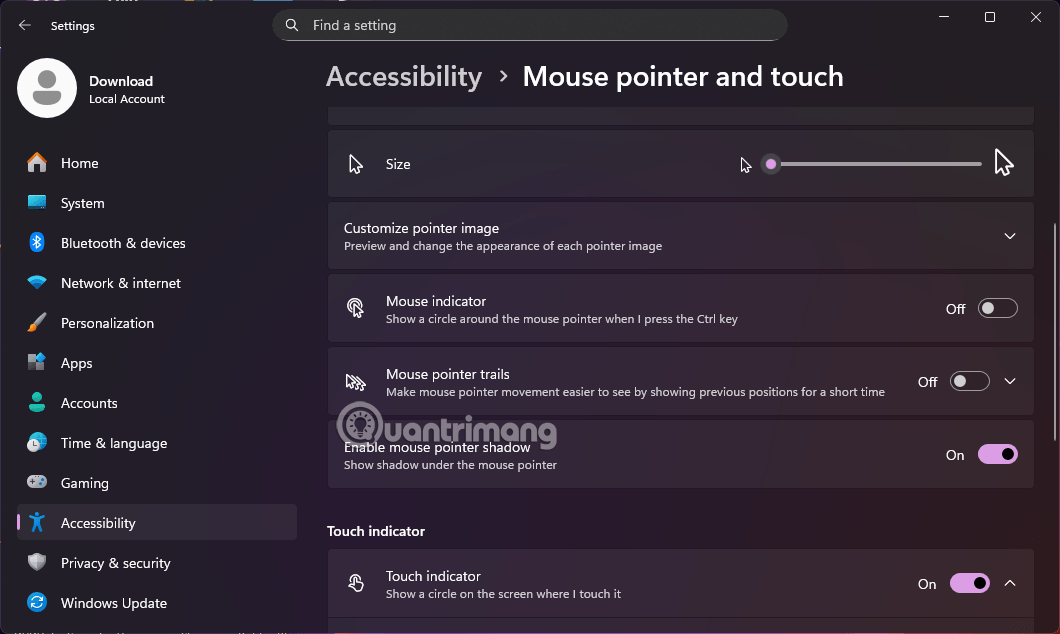
- Sau khi thay đổi, bạn dễ dàng đặt lại hình ảnh con trỏ về mặc định bằng cách nhấp vào nút Đặt lại (Reset).
4. Những tùy chọn hiển thị khác
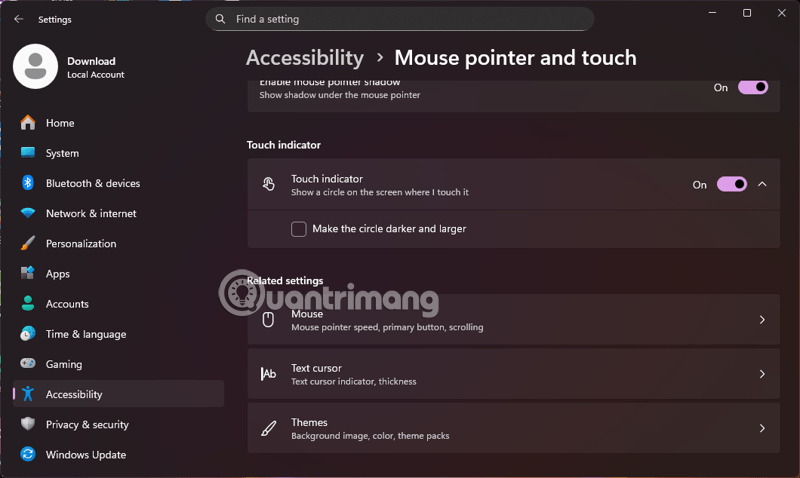
Bạn cũng có thể tùy chỉnh các hiệu ứng hình ảnh sau:
- Kích hoạt Mouse Indicator (Chỉ báo Chuột).
- Bật Mouse Pointer Trails (Vệt theo dõi Chuột).
- Bật Mouse Pointer Shadow (Bóng của Con trỏ Chuột).
Thiết lập nâng cao hơn
Để tùy chỉnh sâu hơn về hành vi của chuột, bạn có thể tiếp tục bằng cách:
- Tìm đến mục Related Settings (Cài đặt liên quan) ở cuối trang.
- Hoặc điều hướng đến Bluetooth & devices (Bluetooth & thiết bị) và sau đó chọn Mouse (Chuột).
- Các cài đặt này cho phép bạn tinh chỉnh tốc độ cuộn, tốc độ nhấp đúp và nhiều tùy chọn nâng cao khác.
Tại sao bạn nên chỉnh con trỏ chuột?
Việc tùy chỉnh con trỏ chuột không chỉ là vấn đề thẩm mỹ mà còn mang lại nhiều lợi ích thiết thực, đặc biệt trong các trường hợp sau:
- Tăng Khả năng Tiếp cận (Accessibility): Đối với người dùng có thị lực kém, việc tăng kích thước con trỏ và chọn màu tương phản mạnh (Custom Color) giúp dễ dàng theo dõi vị trí chuột trên màn hình hơn.
- Cải thiện Năng suất: Con trỏ chuột độc đáo hoặc có màu sắc nổi bật giúp bạn nhanh chóng xác định vị trí chuột trên màn hình đa nhiệm hoặc màn hình có độ phân giải cao, giảm thiểu thời gian tìm kiếm.
- Cá nhân hóa Trải nghiệm: Thể hiện phong cách cá nhân và làm cho giao diện Windows 11 của bạn trở nên độc đáo, sinh động hơn với các hình ảnh con trỏ tùy chỉnh (tệp
.curhoặc.ani). - Đối với Streamer/Gamer: Việc sử dụng Vệt theo dõi Chuột (Mouse Pointer Trails) hoặc con trỏ đặc biệt có thể giúp khán giả dễ dàng theo dõi thao tác của bạn trong quá trình phát trực tiếp hoặc chơi game.
Với đa số người dùng máy tính, nhiều khi chỉ cần con trỏ chuột nhạy, không đơ khi sử dụng là tốt. Nhưng với những ai muốn thay đổi cho phù hợp với giao diện máy tính thì đây là tính năng cần thiết.
 Công nghệ
Công nghệ  AI
AI  Windows
Windows  iPhone
iPhone  Android
Android  Học IT
Học IT  Download
Download  Tiện ích
Tiện ích  Khoa học
Khoa học  Game
Game  Làng CN
Làng CN  Ứng dụng
Ứng dụng 








 Windows 11
Windows 11  Windows 10
Windows 10  Windows 7
Windows 7  Windows 8
Windows 8  Cấu hình Router/Switch
Cấu hình Router/Switch 









 Linux
Linux  Đồng hồ thông minh
Đồng hồ thông minh  macOS
macOS  Chụp ảnh - Quay phim
Chụp ảnh - Quay phim  Thủ thuật SEO
Thủ thuật SEO  Phần cứng
Phần cứng  Kiến thức cơ bản
Kiến thức cơ bản  Lập trình
Lập trình  Dịch vụ công trực tuyến
Dịch vụ công trực tuyến  Dịch vụ nhà mạng
Dịch vụ nhà mạng  Quiz công nghệ
Quiz công nghệ  Microsoft Word 2016
Microsoft Word 2016  Microsoft Word 2013
Microsoft Word 2013  Microsoft Word 2007
Microsoft Word 2007  Microsoft Excel 2019
Microsoft Excel 2019  Microsoft Excel 2016
Microsoft Excel 2016  Microsoft PowerPoint 2019
Microsoft PowerPoint 2019  Google Sheets
Google Sheets  Học Photoshop
Học Photoshop  Lập trình Scratch
Lập trình Scratch  Bootstrap
Bootstrap  Năng suất
Năng suất  Game - Trò chơi
Game - Trò chơi  Hệ thống
Hệ thống  Thiết kế & Đồ họa
Thiết kế & Đồ họa  Internet
Internet  Bảo mật, Antivirus
Bảo mật, Antivirus  Doanh nghiệp
Doanh nghiệp  Ảnh & Video
Ảnh & Video  Giải trí & Âm nhạc
Giải trí & Âm nhạc  Mạng xã hội
Mạng xã hội  Lập trình
Lập trình  Giáo dục - Học tập
Giáo dục - Học tập  Lối sống
Lối sống  Tài chính & Mua sắm
Tài chính & Mua sắm  AI Trí tuệ nhân tạo
AI Trí tuệ nhân tạo  ChatGPT
ChatGPT  Gemini
Gemini  Điện máy
Điện máy  Tivi
Tivi  Tủ lạnh
Tủ lạnh  Điều hòa
Điều hòa  Máy giặt
Máy giặt  Cuộc sống
Cuộc sống  TOP
TOP  Kỹ năng
Kỹ năng  Món ngon mỗi ngày
Món ngon mỗi ngày  Nuôi dạy con
Nuôi dạy con  Mẹo vặt
Mẹo vặt  Phim ảnh, Truyện
Phim ảnh, Truyện  Làm đẹp
Làm đẹp  DIY - Handmade
DIY - Handmade  Du lịch
Du lịch  Quà tặng
Quà tặng  Giải trí
Giải trí  Là gì?
Là gì?  Nhà đẹp
Nhà đẹp  Giáng sinh - Noel
Giáng sinh - Noel  Hướng dẫn
Hướng dẫn  Ô tô, Xe máy
Ô tô, Xe máy  Tấn công mạng
Tấn công mạng  Chuyện công nghệ
Chuyện công nghệ  Công nghệ mới
Công nghệ mới  Trí tuệ Thiên tài
Trí tuệ Thiên tài